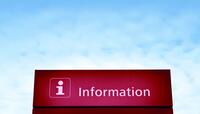Workshop: Windows-Leistungsdaten mit der PowerShell abfragen

Ab zur Vorsorge
Grundlegende Leistungsdaten und der Gesundheitszustand eines Windows-Rechners lassen sich sehr einfach und komfortabel mit der PowerShell sammeln und auswerten. Die Skriptsprache ist hierfür ein prädestinierter Kandidat sowohl bei lokalen als auch entfernten Remote-Rechnern: Sie kennt eine Vielzahl von Schnittstellen in verschiedene Windows-Subsysteme. Die Schnittstellen und Verbindungspunkte wachsen stetig mit jeder neuen Windows-Version wie auch anderen Microsoft-Produkten. So sind gerade für Windows mit der Windows Management Instrumentation (WMI) unter anderem Leistungs-, Prozess-, Registry- und Netzwerk-Informationen spielend leicht einzusehen. Auch Daten aus Windows-Serverrollen und der erweiterten Konfiguration des Betriebssystems stellen keine Hürde dar.
In diesem Workshop zeigen wir Ihnen, wie Sie die PowerShell nutzen, um WMI- und Leistungsdaten auf lokalen oder entfernten Rechnern abzurufen, wie Sie relevante WMI-Objekte finden und wie Sie die Leistung einzelner Rechner betrachten und auf Schwellenwertübertretungen überprüfen. Die hier gezeigten Skripte sind für Windows-Installationen ab Windows 7 und Windows Server 2008 R2 gedacht.
...Der komplette Artikel ist nur für Abonnenten des ADMIN Archiv-Abos verfügbar.